# 7E Selenium IDE – 了解您的 IDE 功能(續)。
> 原文: [https://javabeginnerstutorial.com/selenium/ide-know-ide-features-contd/](https://javabeginnerstutorial.com/selenium/ide-know-ide-features-contd/)
休息后歡迎回來。 猜猜您已經準備好繼續我們的功能探索。 所以,我們開始!
## 工具欄

Selenium IDE 提供了一個非常簡單但有用的工具欄,可用于點擊來記錄,播放,暫停,逐步和安排測試。 是時候深入了解了……

*回放速度*:允許控制所選測試用例/測試套件的執行速度。

*播放整個測試套件*:允許順序播放屬于一個測試套件的所有測試用例。

*播放當前測試用例*:允許播放在左側的“測試用例”窗格中當前選擇的測試用例。

*播放當前測試用例*:允許播放在左側的“測試用例”窗格中當前選擇的測試用例。

*步驟*:幫助逐步進入測試腳本中的每個命令,并且一次只能執行測試用例的一個步驟。 這在調試測試時很方便。

*匯總*:允許組合 Selenese 命令的重復序列并將其作為單個動作執行。 它是此工具的高級功能。

*測試調度器*:允許我們根據需要設置測試計劃規則。 此選項可以打開或關閉。
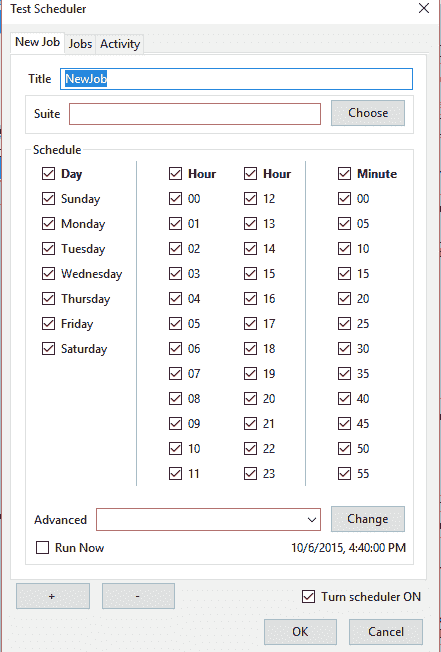
單擊該圖標將彈出“測試調度器”窗口,如上所示。 可以提供職位名稱。 可以通過單擊適當的日期,小時,分鐘。 提供高級選項,例如每小時,每 5 分鐘等。

*記錄*:用于開始/停止用戶瀏覽器動作的記錄。 在中央的測試腳本窗格中,每個動作均作為 Selenese 命令輸入。 空心的紅色圓圈表示該工具正在記錄,而此處所示的實心圓圈表示記錄已結束。 默認情況下,在啟動 IDE 時,它處于記錄模式。
## 測試用例窗格
Selenium IDE 工具的左側有一個測試用例窗格,如下所示,
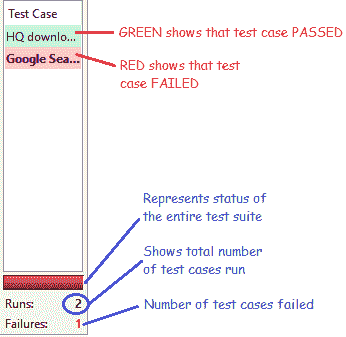
* 它顯示了當前打開的測試用例的數量。
* 當前選擇的測試用例以粗體顯示。
* 可以打開多個測試用例。
* 打開測試套件將自動打開并列出與之相關的所有測試用例。
* 一旦執行了這些測試,它們就會用顏色編碼。 綠色表示測試用例通過,紅色表示失敗。
* 測試結果顯示在底部。 欄中的顏色表示整個測試套件的通過/失敗狀態。 還顯示了運行的測試案例總數和失敗的測試案例數量。
## 測試腳本窗格(或)編輯器
此部分顯示記錄的測試用例的腳本。 每個動作將按照在瀏覽器中執行的順序記錄和顯示。 有兩種觀點。 表視圖和源視圖。
**a. 表格檢視**:
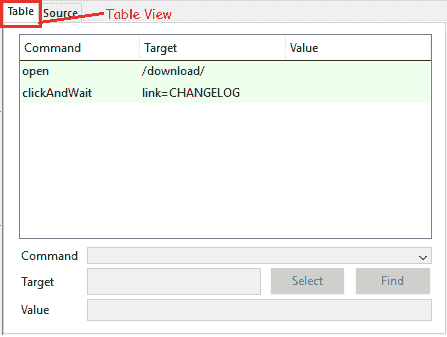
* 這是啟動 IDE 時將打開的默認視圖。
* 它以可讀的表格格式顯示命令及其參數。
* 執行測試用例時,每個步驟都用綠色或紅色進行顏色編碼。
* 可以使用下面的“命令/目標/值”部分插入和編輯命令。 整個博客都專門介紹了這一部分。
**b. 資料來源檢視**:
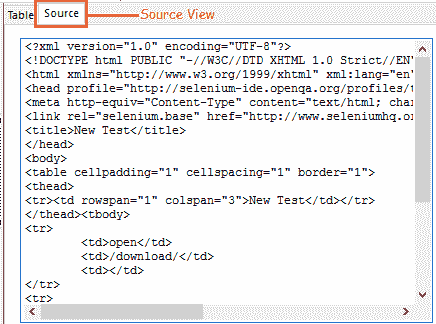
* 這顯示了測試用例的保存格式。
* 默認情況下顯示 HTML 格式。
* 其他編程語言(例如 C# ,Java,Ruby,Python)也可以借助菜單欄中的“選項”標簽來選擇。
* 源代碼視圖還可以幫助以原始格式編輯腳本以及剪切,復制和粘貼選項。
## 日志/參考/ UI 元素/匯總窗格
該窗格具有四個功能。 根據選擇的選項卡,執行其相應的功能。
**a. 日志窗格**
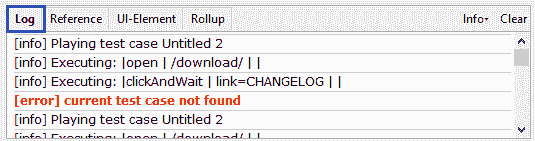
* 即使未選擇“日志”選項卡,這也是顯示的默認窗格。
* 在執行測試用例時,將在運行時中顯示信息和錯誤消息。
* 這些用于調試測試用例。
* clear 選項用于清除到目前為止生成的日志。
* 信息選項是一個下拉菜單,其中有四個選項-調試,信息,警告和錯誤。
* 通過選擇我們的日志記錄級別,可以過濾特定級別的消息。 下面顯示了過濾錯誤消息的示例。
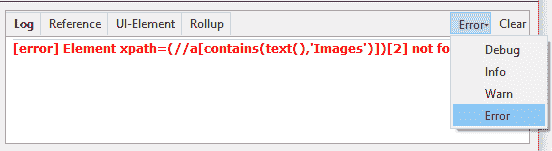
* **調試**:提供有關 Selenium IDE 在后臺執行的操作的技術信息,例如調用函數,加載外部 JavaScript 文件等。
* **信息**:提供有關當前正在執行的命令的信息。
* **警告**:在極少數情況下顯示警告消息,例如無效的參數/意味著較少的條件等。
* **錯誤**:在執行導致無法通過的測試用例期間發生錯誤時顯示的消息。 如果同樣不滿足“斷言”和“驗證”命令中提到的條件,則會生成錯誤。
**b. 參考窗格**
它顯示了當前所選命令的說明以及所需目標和值的說明。
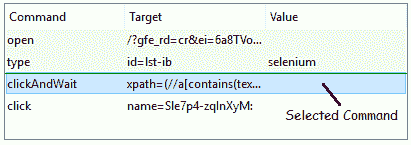
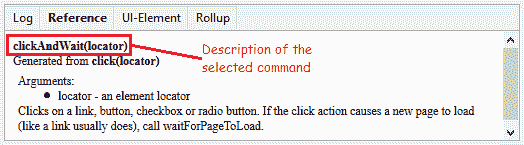
這些圖像顯示了所選命令“點擊并等待”的參考。
**c. UI 元素窗格**
該窗格對 Selenium IDE 的高級用戶最有用。 為了定位元素并標識其映射,使用 JSON(JavaScript 對象表示法)。 詳細的文檔位于“UI 元素文檔”選項下的“幫助”菜單中。
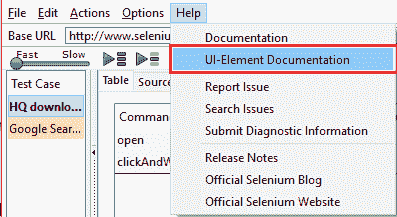
**d. 匯總窗格**
這也是該工具的高級功能。 關于此方面的詳細信息,可在“幫助”菜單下的同一“UI 元素文檔”選項中找到。 因此,簡單地說,當將 Selenium 命令的重復序列組合在一起時,在我們的 Selenium 世界中被稱為“匯總”。 可以將其作為單個操作執行,并且這些匯總可重復使用,即可以多次使用,從而縮短了腳本長度,并使腳本更有意義。
話雖如此,我們幾乎涵蓋了 Selenium IDE 工具的所有功能,術語和部分。 掌握它,您就可以開始自動執行手動測試。
在另一篇文章中再見。 祝你有美好的一天!
- JavaBeginnersTutorial 中文系列教程
- Java 教程
- Java 教程 – 入門
- Java 的歷史
- Java 基礎知識:Java 入門
- jdk vs jre vs jvm
- public static void main(string args[])說明
- 面向初學者的 Java 類和對象教程
- Java 構造器
- 使用 Eclipse 編寫 Hello World 程序
- 執行順序
- Java 中的訪問修飾符
- Java 中的非訪問修飾符
- Java 中的數據類型
- Java 中的算術運算符
- Java 語句初學者教程
- 用 Java 創建對象的不同方法
- 內部類
- 字符串構建器
- Java 字符串教程
- Java 教程 – 變量
- Java 中的變量
- Java 中的局部變量
- Java 中的實例變量
- Java 引用變量
- 變量遮蓋
- Java 教程 – 循環
- Java for循環
- Java 教程 – 異常
- Java 異常教程
- 異常處理 – try-with-resources語句
- Java 異常處理 – try catch塊
- Java 教程 – OOPS 概念
- Java 重載
- Java 方法覆蓋
- Java 接口
- 繼承
- Java 教程 – 關鍵字
- Java 中的this關鍵字
- Java static關鍵字
- Java 教程 – 集合
- Java 數組教程
- Java 集合
- Java 集合迭代器
- Java Hashmap教程
- 鏈表
- Java 初學者List集合教程
- Java 初學者的Map集合教程
- Java 初學者的Set教程
- Java 初學者的SortedSet集合教程
- Java 初學者SortedMap集合教程
- Java 教程 – 序列化
- Java 序列化概念和示例
- Java 序列化概念和示例第二部分
- Java 瞬態與靜態變量
- serialVersionUID的用途是什么
- Java 教程 – 枚舉
- Java 枚舉(enum)
- Java 枚舉示例
- 核心 Java 教程 – 線程
- Java 線程教程
- Java 8 功能
- Java Lambda:初學者指南
- Lambda 表達式簡介
- Java 8 Lambda 列表foreach
- Java 8 Lambda 映射foreach
- Java 9
- Java 9 功能
- Java 10
- Java 10 獨特功能
- 核心 Java 教程 – 高級主題
- Java 虛擬機基礎
- Java 類加載器
- Java 開發人員必須知道..
- Selenium 教程
- 1 什么是 Selenium?
- 2 為什么要進行自動化測試?
- 3 Selenium 的歷史
- 4 Selenium 工具套件
- 5 Selenium 工具支持的瀏覽器和平臺
- 6 Selenium 工具:爭霸
- 7A Selenium IDE – 簡介,優點和局限性
- 7B Selenium IDE – Selenium IDE 和 Firebug 安裝
- 7C Selenium IDE – 突破表面:初探
- 7D Selenium IDE – 了解您的 IDE 功能
- 7E Selenium IDE – 了解您的 IDE 功能(續)。
- 7F Selenium IDE – 命令,目標和值
- 7G Selenium IDE – 記錄和運行測試用例
- 7H Selenium IDE – Selenium 命令一覽
- 7I Selenium IDE – 設置超時,斷點,起點
- 7J Selenium IDE – 調試
- 7K Selenium IDE – 定位元素(按 ID,名稱,鏈接文本)
- 7L Selenium IDE – 定位元素(續)
- 7M Selenium IDE – 斷言和驗證
- 7N Selenium IDE – 利用 Firebug 的優勢
- 7O Selenium IDE – 以所需的語言導出測試用例
- 7P Selenium IDE – 其他功能
- 7Q Selenium IDE – 快速瀏覽插件
- 7Q Selenium IDE – 暫停和反射
- 8 給新手的驚喜
- 9A WebDriver – 架構及其工作方式
- 9B WebDriver – 在 Eclipse 中設置
- 9C WebDriver – 啟動 Firefox 的第一個測試腳本
- 9D WebDriver – 執行測試
- 9E WebDriver – 用于啟動其他瀏覽器的代碼示例
- 9F WebDriver – JUnit 環境設置
- 9G WebDriver – 在 JUnit4 中運行 WebDriver 測試
- 9H WebDriver – 隱式等待
- 9I WebDriver – 顯式等待
- 9J WebDriver – 定位元素:第 1 部分(按 ID,名稱,標簽名稱)
- 9K WebDriver – 定位元素:第 2 部分(按className,linkText,partialLinkText)
- 9L WebDriver – 定位元素:第 3a 部分(按cssSelector定位)
- 9M WebDriver – 定位元素:第 3b 部分(cssSelector續)
- 9N WebDriver – 定位元素:第 4a 部分(通過 xpath)
- 9O WebDriver – 定位元素:第 4b 部分(XPath 續)
- 9P WebDriver – 節省時間的捷徑:定位器驗證
- 9Q WebDriver – 處理驗證碼
- 9R WebDriver – 斷言和驗證
- 9S WebDriver – 處理文本框和圖像
- 9T WebDriver – 處理單選按鈕和復選框
- 9U WebDriver – 通過兩種方式選擇項目(下拉菜單和多項選擇)
- 9V WebDriver – 以兩種方式處理表
- 9W WebDriver – 遍歷表元素
- 9X WebDriver – 處理警報/彈出框
- 9Y WebDriver – 處理多個窗口
- 9Z WebDriver – 最大化窗口
- 9AA WebDriver – 執行 JavaScript 代碼
- 9AB WebDriver – 使用動作類
- 9AC WebDriver – 無法輕松定位元素? 繼續閱讀...
- 10A 高級 WebDriver – 使用 Apache ANT
- 10B 高級 WebDriver – 生成 JUnit 報告
- 10C 高級 WebDriver – JUnit 報表自定義
- 10D 高級 WebDriver – JUnit 報告自定義續
- 10E 高級 WebDriver – 生成 PDF 報告
- 10F 高級 WebDriver – 截屏
- 10G 高級 WebDriver – 將屏幕截圖保存到 Word 文檔
- 10H 高級 WebDriver – 發送帶有附件的電子郵件
- 10I 高級 WebDriver – 使用屬性文件
- 10J 高級 WebDriver – 使用 POI 從 excel 讀取數據
- 10K 高級 WebDriver – 使用 Log4j 第 1 部分
- 10L 高級 WebDriver – 使用 Log4j 第 2 部分
- 10M 高級 WebDriver – 以無頭模式運行測試
- Vue 教程
- 1 使用 Vue.js 的 Hello World
- 2 模板語法和反應式的初探
- 3 Vue 指令簡介
- 4 Vue Devtools 設置
- 5 數據綁定第 1 部分(文本,原始 HTML,JavaScript 表達式)
- 6 數據綁定第 2 部分(屬性)
- 7 條件渲染第 1 部分(v-if,v-else,v-else-if)
- 8 條件渲染第 2 部分(v-if和v-show)
- 9 渲染列表第 1 部分(遍歷數組)
- 10 渲染列表第 2 部分(遍歷對象)
- 11 監聽 DOM 事件和事件修飾符
- 12 監聽鍵盤和鼠標事件
- 13 讓我們使用簡寫
- 14 使用v-model進行雙向數據綁定
- 15 表單輸入綁定
- 18 類綁定
- Python 教程
- Python 3 簡介
- Python 基礎知識 - 又稱 Hello World 以及如何實現
- 如何在 Windows 中安裝 python
- 適用于 Windows,Mac,Linux 的 Python 設置
- Python 數字和字符串
- Python 列表
- Python 集
- Python 字典
- Python 條件語句
- Python 循環
- Python 函數
- 面向對象編程(OOP)
- Python 中的面向對象編程
- Python 3 中的異常處理
- Python 3:猜數字
- Python 3:猜數字 – 回顧
- Python 生成器
- Hibernate 教程
- Hibernate 框架基礎
- Hibernate 4 入門教程
- Hibernate 4 注解配置
- Hibernate 4 的實體關系
- Hibernate 4 中的實體繼承模型
- Hibernate 4 查詢語言
- Hibernate 4 數據庫配置
- Hibernate 4 批處理
- Hibernate 4 緩存
- Hibernate 4 審計
- Hibernate 4 的并發控制
- Hibernate 4 的多租戶
- Hibernate 4 連接池
- Hibernate 自舉
